
EC50/EC55
Корпоративный компьютер
Краткое руководство
по эксплуатации
MN-004022-02RU

ZEBRA и стилизованное изображение головы зебры являются товарными знаками Zebra
Technologies Corporation, зарегистрированными во многих юрисдикциях по всему миру.
Все прочие товарные знаки являются собственностью соответствующих владельцев.
© 2021 Zebra Technologies Corporation и/или филиалы компании. Все права защищены.
Информация, содержащаяся в настоящем документе, может быть изменена без предварительного
уведомления. Программное обеспечение, описанное в данном документе, предоставляется по
лицензионному соглашению или по соглашению о неразглашении. Программное обеспечение
может использоваться или копироваться только в соответствии с условиями этих соглашений.
Для получения дополнительной информации о юридических и частных заявлениях посетите веб-сайт:
ПРОГРАММНОЕ ОБЕСПЕЧЕНИЕ: http://www.zebra.com/linkoslegal
АВТОРСКИЕ ПРАВА: http://www.zebra.com/copyright
ГАРАНТИЯ: http://www.zebra.com/warranty
ЛИЦЕНЗИОННОЕ СОГЛАШЕНИЕ С КОНЕЧНЫМ ПОЛЬЗОВАТЕЛЕМ: http://www.zebra.com/eula
Условия использования
Заявление о праве собственности
Авторские права
Данное руководство содержит информацию, являющуюся интеллектуальной собственностью
компании Zebra Technologies Corporation и ее дочерних предприятий ("Zebra Technologies").
Она предоставляется исключительно в информационных целях и предназначена только для
использования сторонами, выполняющими эксплуатацию и обслуживание оборудования,
описанного в настоящем документе. Такая информация, являющаяся интеллектуальной
собственностью компании, не может использоваться, воспроизводиться или передаваться
любым другим сторонам для каких-либо других целей без явного письменного разрешения
компании Zebra Technologies.
Усовершенствования продукта
Непрерывное усовершенствование продукции является политикой компании Zebra Technologies.
Любые технические характеристики и конструкционные решения могут быть изменены без
уведомления.
Отказ от ответственности
Компания Zebra Technologies принимает меры для того, чтобы опубликованные технические
характеристики и руководства содержали правильную информацию, тем не менее ошибки могут
встречаться. Компания Zebra Technologies оставляет за собой право исправлять ошибки и
отказывается от ответственности на основании этого.
Ограничение ответственности
Ни при каких обстоятельствах компания Zebra Technologies или любая другая сторона,
задействованная в создании, производстве и распространении данного сопутствующего продукта
(включая аппаратное и программное обеспечение), не несут какой-либо ответственности за ущерб
(включая, помимо прочего, косвенные убытки, упущенную выгоду, приостановку бизнеса или
потерю информации), возникший в связи с использованием, в результате использования или
невозможности использования продукта, даже если компания Zebra Technologies была
предупреждена о возможности такого ущерба. В некоторых юрисдикциях не допускаются
исключения или ограничения в отношении побочных или случайных убытков, поэтому указанные
выше ограничения или исключения могут на вас не распространяться.
2

Корпоративный компьютер EC50/EC55. Краткое руководство по эксплуатации.
1
2
4
3
5
6
7
9
10
11
8
Компоненты устройства
Рис. 1 Вид спереди
Элемент Название Описание
1 Сенсорный экран Отображает всю информацию, необходимую для работы с
устройством.
2 Фронтальная
камера
Съемка фотографий и видео (доступно на некоторых
моделях).
3 Приемник Используется для воспроизведения аудио в режиме трубки.
4 Микрофон Используется для коммуникации в режиме громкой связи.
5 Выходное окно Обеспечивает считывание данных с помощью
имидж-сканера (доступно на некоторых моделях).
6 Кнопка питания Предназначена для включения и отключения дисплея.
Нажмите и удерживайте для перезагрузки или отключения
устройства.
7 Датчик приближения/
освещенности
Определяет расстояние для отключения дисплея в режиме
телефонной трубки.
Определяет внешнее освещение для управления
интенсивностью подсветки дисплея.
8 Индикатор
Указывает состояние считывания данных.
считывания данных
9 Индикатор зарядки/
уведомления
Указывает на состояние зарядки аккумулятора и отображает
уведомления приложений.
10 Кнопка сканирования Выполняет сканирование данных (программируемая).
11 Кнопка увеличения/
уменьшения
Увеличивает и уменьшает громкость звука
(программируемая).
громкости
3

Корпоративный компьютер EC50/EC55. Краткое руководство по эксплуатации.
13
14
1615
17
18
19
20
21
22
23
25
24
26
12
Рис. 2 Вид сзади
Элемент Название Описание
12 Стандартный
аккумулятор
13 Вспышка камеры Обеспечивает освещение для камеры.
14 Основная камера Используется для фото- и видеосъемки.
15 Микрофон Используется для шумоподавления.
16 NFC-антенна Обеспечивает связь с другими устройствами,
17 Разъем крепления
рукоятки с пусковой
кнопкой
18 Лоток для карты
SD/SIM
19 Кнопка сканирования Выполняет сканирование данных (программируемая).
20 Программируемая
кнопка
21 Микрофон Используется для связи в режиме телефонной трубки.
22 Крепление
наладонного ремешка
23 Разъем USB-C Обеспечивает возможность подключения в режиме
24 Зарядный разъем Обеспечивает зарядку устройства с помощью базовых станций.
25 Динамик Обеспечивает аудиовыход для воспроизведения видео и
26 Аккумулятор
повышенной емкости
1
Пакистан, Катар
Обеспечивает стандартную емкость аккумулятора.
поддерживающими технологию NFC.
Контактная площадка (0, 2 или 8 контакта) для крепления
рукоятки с пусковой кнопкой.
Обеспечивает доступ к карте SD и SIM-карте.
Обычно используется для связи PTT. При наличии
нормативных ограничений
1
кнопку можно настроить для
использования с другими приложениями.
Служит для крепления наладонного ремешка и носимых
аксессуаров.
USB-хоста и клиента, а также зарядки устройства с помощью
кабелей и аксессуаров.
музыки. Воспроизводит аудио в режиме громкой связи.
Обеспечивает расширенную емкость аккумулятора.
4

Корпоративный компьютер EC50/EC55. Краткое руководство по эксплуатации.
1
Подготовка устройства к работе
Чтобы начать работу с устройством в первый раз, выполните следующие действия.
1. Установите карту памяти microSD (необязательно).
2. Установка карты nano SIM (только для модели EC55)
3. Зарядите устройство.
4. Включите устройство.
Установка или замена карты microSD
Отсек для карты microSD обеспечивает дополнительную возможность сохранения данных после
выключения питания. Для получения дополнительной информации обратитесь к документации,
входящей в комплект карты, и следуйте рекомендациям изготовителя по использованию.
ВНИМАНИЕ! Во избежание повреждения карты microSD соблюдайте меры предосторожности в
отношении электростатических разрядов. Соответствующие меры предосторожности в отношении
электростатических разрядов включают в себя использование антистатического коврика и
надежное заземление оператора, но не ограничиваются вышеуказанным.
1. Ногтем или пластмассовым инструментом вытяните лоток для карты SD/SIM.
1 Углубление для ногтя или пластмассового инструмента рядом с лотком для карты
SD/SIM
2. Извлеките лоток для карты SD/SIM из устройства.
5

Корпоративный компьютер EC50/EC55. Краткое руководство по эксплуатации.
1
3.
Вставьте или замените карту microSD в лотке для карты SD/SIM.
4. Вставьте лоток для карты SD/SIM обратно в устройство.
5. Надавите на лоток для карты SD/SIM до полной фиксации его в устройстве.
Установка или замена SIM-карты
ПРИМЕЧАНИЕ. Используйте только карту nano SIM. Только EC55.
ВНИМАНИЕ! Во избежание повреждения SIM-карты соблюдайте соответствующие меры
предосторожности в отношении электростатических разрядов. Соответствующие меры
предосторожности в отношении электростатических разрядов включают в себя использование
антистатического коврика и надежное заземление пользователя, но не ограничиваются вышеуказанным.
1. Ногтем или пластмассовым инструментом вытяните лоток для карты SD/SIM.
1 Углубление для ногтя или пластмассового инструмента рядом с лотком для карты
SD/SIM
6

Корпоративный компьютер EC50/EC55. Краткое руководство по эксплуатации.
2.
Извлеките лоток для карты SD/SIM из устройства.
3. Вставьте SIM-карту в лоток.
4. Вставьте лоток для карты microSD/SIM обратно в устройство.
5. Надавите на лоток для карты SD/SIM до полной фиксации его в устройстве.
Зарядка устройства
Перед первым использованием устройства заряжайте устройство, пока индикатор
зарядки/уведомления не загорится зеленым. Для зарядки устройства используйте кабель или
базовую станцию с соответствующим источником питания.
Индикатор зарядки/уведомления устройства показывает состояние зарядки устройства. Типы
индикации зарядки см. в Табл. 1 на стр. 8. При зарядке устройства с помощью базовой станции или
блока питания Zebra стандартный аккумулятор заряжается с полностью разряженного до 90%
менее чем за два часа. Аккумулятор расширенной емкости заряжается от полностью разряженного
до 90% менее чем за три часа.
ПРИМЕЧАНИЕ. В большинстве случаев 90% заряда достаточно для использования в течение дня.
Для достижения наилучших результатов используйте только аксессуары для зарядки Zebra.
Заряжайте устройство при комнатной температуре.
7

Корпоративный компьютер EC50/EC55. Краткое руководство по эксплуатации.
Индикаторы зарядки
Табл. 1 Статусы светодиодного индикатора зарядки/уведомления
Состояние Значение
Не горит Устройство не заряжается. Устройство неправильно
Медленно мигает желтым
(1 раз каждые 4 секунды)
Медленно мигает красным
(1 раз каждые 4 секунды)
Постоянно горит зеленым Зарядка завершена.
Постоянно горит красным Зарядка завершена, но срок службы аккумулятора подходит
установлено на базовую станцию или неправильно
подключено к источнику питания. На зарядное устройство
или базовую станцию не поступает питание.
Устройство заряжается.
Устройство заряжается, но срок службы аккумулятора
подходит к концу.
к концу.
Быстро мигает желтым
(2 раза в секунду)
Быстро мигает красным
(2 раза в секунду)
Температура зарядки
Заряжайте аккумуляторы при температуре от 5 °C до 40 °C. Устройство или базовая станция всегда
выполняет зарядку аккумулятора в безопасном и интеллектуальном режиме. При высоких
температурах (прибл. при +37 °C) устройство или базовая станция может в течение кратких
промежутков времени попеременно включать и отключать зарядку аккумулятора, чтобы
поддерживать его температуру в заданных пределах. Устройство или базовая станция
сигнализирует об отключении зарядки вследствие отклонения температуры с помощью
светодиодного индикатора.
Зарядка устройства
Ошибка зарядки, например:
• выход температуры за установленные нижние или
верхние пределы;
• зарядка не завершается слишком долго (обычно 8 часов).
Неполадка при зарядке, срок службы аккумулятора подходит
к концу, например:
• выход температуры за установленные нижние или
верхние пределы;
• зарядка не завершается слишком долго (обычно 8 часов).
Заряжайте устройство с помощью зарядной базовой станции или кабеля для зарядки. Для
получения информации об аксессуарах для устройства см. раздел Аксессуары.
Чтобы зарядить устройство с помощью зарядного кабеля:
1. Вставьте устройство в зарядный отсек.
2. Убедитесь, что устройство установлено надлежащим образом.
8

Корпоративный компьютер EC50/EC55. Краткое руководство по эксплуатации.
Аксессуары
ВНИМАНИЕ! Строго следуйте указаниям по безопасному обращению с аккумулятором,
изложенным в справочном руководстве устройства.
Используйте один из следующих аксессуаров для зарядки устройства.
Табл. 2 Аксессуары
Базовая станция только
для зарядки на
1устройство
Базовая станция на
одно устройство с
USB/Ethernet
Базовая станция
только для зарядки на
4устройства
Базовая станция
только для зарядки на
4 устройства с
фиксацией
Аксессуар Номер по каталогу Описание
CRD-EC5X-1SCU-01 Обеспечивает только зарядку
устройства. Требуется кабель USB-C
(CBL-TC5X-USBC2A-01) и блок питания
(PWR-WUA5V12W0xx).
CRD-EC5X-1SCUE-01 Обеспечивает зарядку устройства и
обмен данными. Используется с блоком
питания (PWR-BGA12V50W0WW) и
кабелем постоянного тока
(CBL-DC-388A1-01).
CRD-EC5X-4SCO-01 Предназначена для зарядки до четырех
устройств. Используется с блоком
питания (PWR-BGA12V108W0WW),
сетевым кабелем постоянного тока
(CBL-DC-381A1-01) и сетевым кабелем
переменного тока, соответствующим
региональным требованиям.
CRD-EC5X-4SCOL-01 Предназначена для зарядки до четырех
устройств. Используется с блоком
питания (PWR-BGA12V108W0WW),
сетевым кабелем постоянного тока
(CBL-DC-381A1-01) и сетевым кабелем
переменного тока, соответствующим
региональным требованиям.
Рабочая базовая
станция на одно
устройство
Базовая станция
на 5 устройств с
Ethernet-портом
Зарядно-коммуникацион
ный кабель USB-C
CRD-EC5X-1SWS-01 Обеспечивает зарядку устройств, обмен
данными по Ethernet, имеет три порта
USB на 0,5 мА, один порт USB на1,5 мА и
один порт HDMI. Используется с блоком
питания (PWR-BGA12V50W0WW) и
кабелем постоянного тока
(CBL-DC-388A1-01).
CRD-EC5X-SE5ET-01 Обеспечивает зарядку до пяти устройств,
обмен данными по Ethernet, два порта
Ethernet. Используется с блоком питания
(PWR-BGA12V108W0WW) и кабелем
постоянного тока (CBL-DC-381A1-01).
CBL-TC5X-USBC2A-01 Обеспечивает обмен данными с USB-A
на USB-C и питание устройства.
9

Корпоративный компьютер EC50/EC55. Краткое руководство по эксплуатации.
1
Базовая станция только для зарядки на 1 устройство
1 Зарядный отсек
10

Корпоративный компьютер EC50/EC55. Краткое руководство по эксплуатации.
1
Базовая станция на одно устройство с USB/Ethernet
Рис. 3 Вид спереди
1 Зарядный отсек
Рис. 4 Вид сзади
1Разъем RJ-45
2 Разъем USB-C
3 Разъем питания постоянного тока
11
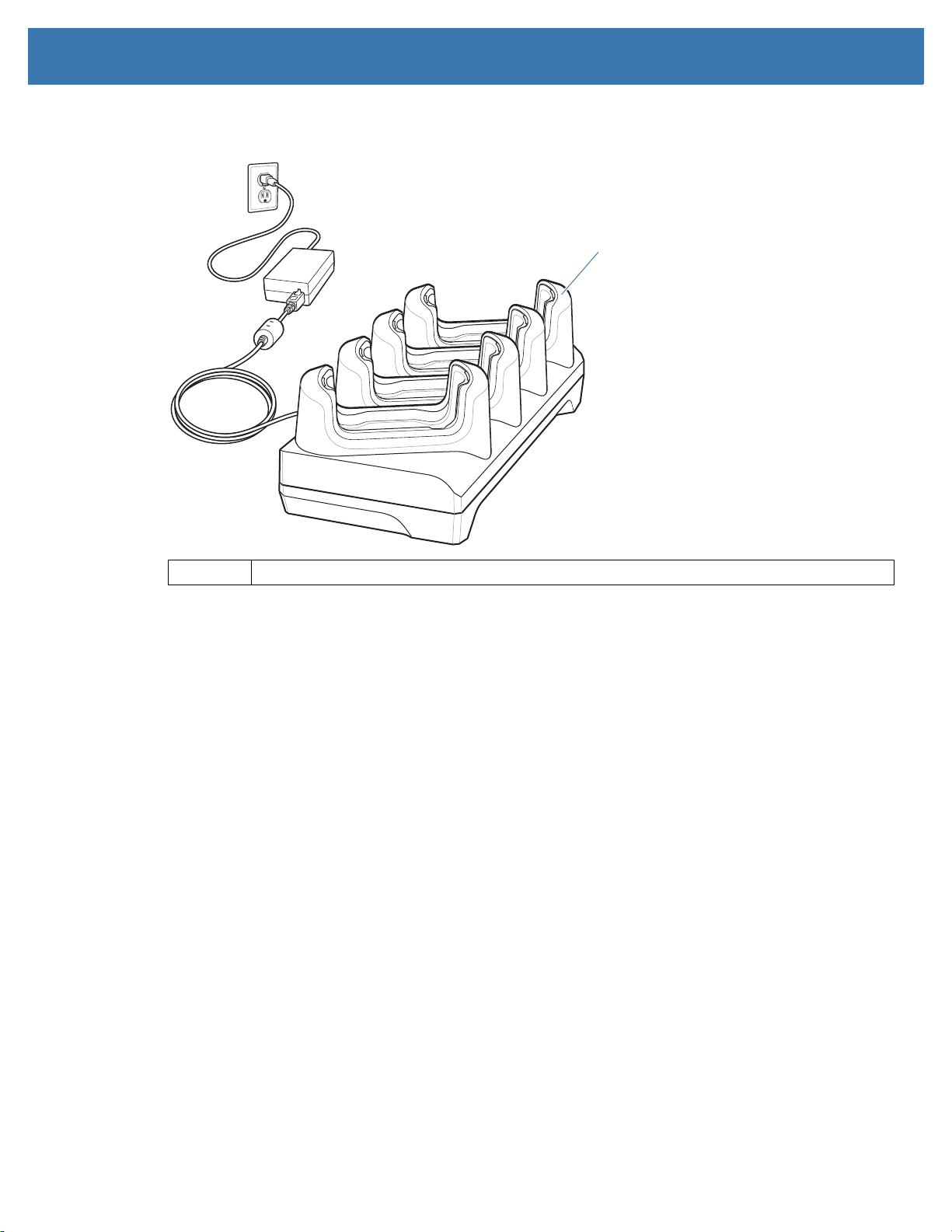
Корпоративный компьютер EC50/EC55. Краткое руководство по эксплуатации.
1
Базовая станция только для зарядки на 4 устройства
1 Зарядный отсек
12

Корпоративный компьютер EC50/EC55. Краткое руководство по эксплуатации.
1
Базовая станция только для зарядки на 4 устройства с фиксацией
Элемент Название Описание
1 Индикатор питания Показывает, что на каждый разъем базовой станции
подается питание.
13
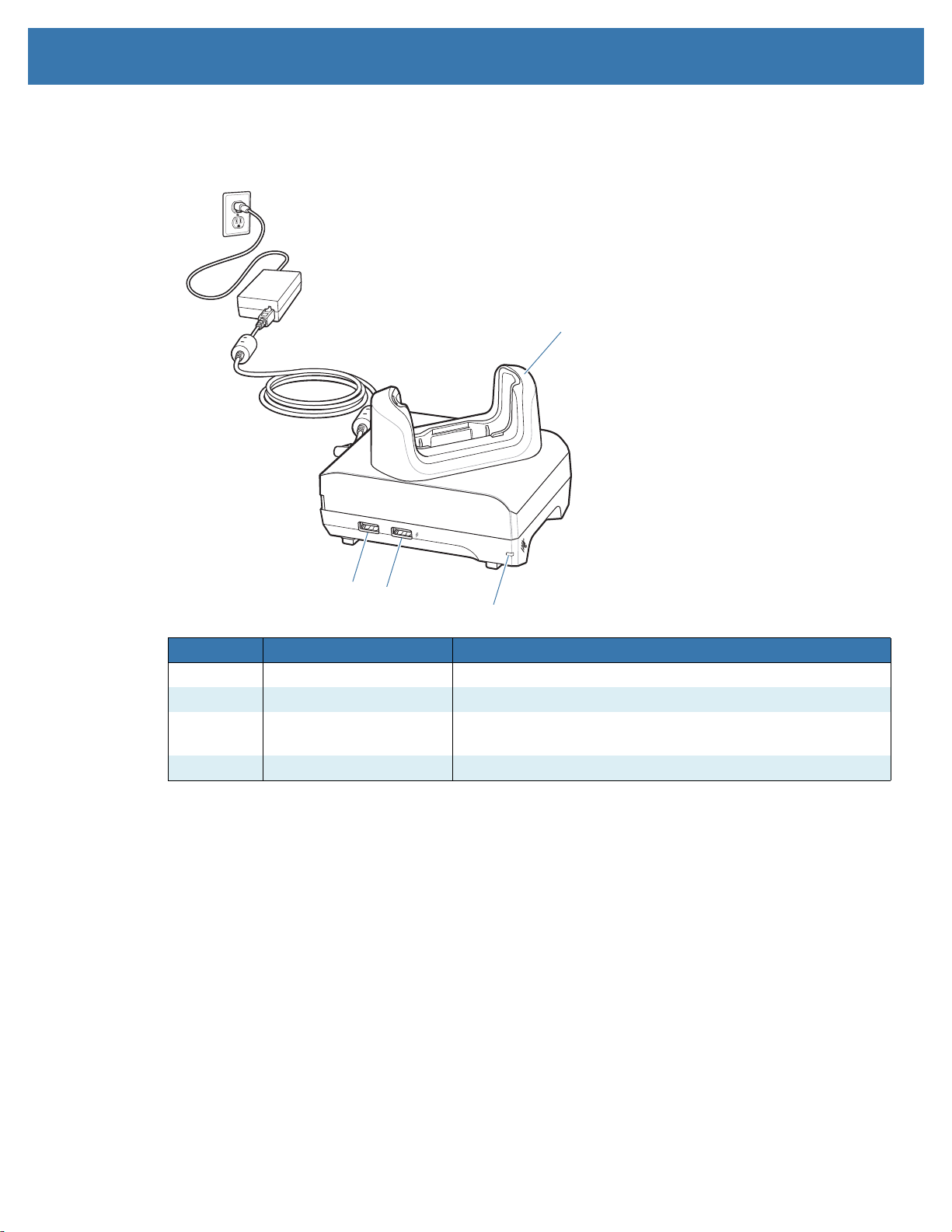
Корпоративный компьютер EC50/EC55. Краткое руководство по эксплуатации.
1
2
3
4
Рабочая базовая станция на одно устройство
Рис. 5 Вид спереди слева
Элемент Название Описание
1 Зарядный отсек Служит для установки устройства во время зарядки.
2 Индикатор питания Показывает, что на базовую станцию подается питание.
3 Порт USB 1,5 А Порт USB Type A для подключения мыши или клавиатуры,
а также персонального мобильного устройства.
4 Порт USB 0,5 А Порт USB Type-A для мыши или клавиатуры.
14

Корпоративный компьютер EC50/EC55. Краткое руководство по эксплуатации.
8
9
10
5
6
7
Рис. 6 Вид сзади справа
Элемент Название Описание
5 Разъем Ethernet Служит для подключения к сети Ethernet.
6 Разъем HDMI Подключение к монитору.
7 Разъем питания Обеспечивает питание базовой станции.
8 Разъем USB Type-A Подключение мыши или клавиатуры.
9 Разъем USB Type-A Подключение мыши или клавиатуры.
10 Разъем Kensington Точка подсоединения замка системы Kensington.
15

Корпоративный компьютер EC50/EC55. Краткое руководство по эксплуатации.
1
2
3
Базовая станция на 5 устройств с Ethernet-портом
Рис. 7 Базовая станция на 5 устройств с Ethernet-портом
Элемент Название Описание
1 Зарядный отсек Служит для установки устройства во время зарядки.
2 1000 LED Указывает скорость передачи данных 1 Гбит/с.
3 100/10 LED Указывает скорость передачи 100 или 10 Мбит/с.
16

Корпоративный компьютер EC50/EC55. Краткое руководство по эксплуатации.
Зарядно-коммуникационный кабель USB-C
Кабель USB-C подключается на нижней части устройства. При подключении к устройству кабель
обеспечивает зарядку, передачу данных на главный компьютер и подключение к периферийным
USB-устройствам.
Сканирование с помощью встроенного имидж-сканера
Для считывания штрихкодов требуется приложение с поддержкой сканирования. На устройстве
установлено приложение DataWedge для работы с имидж-сканером, декодирования данных
штрихкода и отображения содержимого штрихкода.
Чтобы выполнить сканирование с помощью встроенного имидж-сканера, выполните следующие
действия.
1. Убедитесь, что на устройстве открыто приложение и текстовое поле находится в фокусе (курсор
расположен в текстовом поле).
17

Корпоративный компьютер EC50/EC55. Краткое руководство по эксплуатации.
2. Наведите выходное окно, расположенное на верхней панели устройства, на штрихкод.
3. Нажмите и удерживайте кнопку сканирования.
Для облегчения наведения при сканировании в рамке наведения белого цвета отображается
зеленая прицельная точка.
ПРИМЕЧАНИЕ. Если устройство работает в режиме списка выбора, то декодирование штрихкодов
не будет выполняться до тех пор, пока центр прицела не коснется штрихкода.
4. Убедитесь, что штрихкод находится внутри прицельной рамки белого цвета. Зеленая прицельная
точка увеличивает видимость в условиях яркого освещения.
Рис. 8 Прицельная рамка
Рис. 9 Режим списка выбора при наличии нескольких штрихкодов
5. Индикатор считывания данных начинает светиться зеленым и воспроизводится звуковой сигнал.
По умолчанию это означает, что штрихкод декодирован успешно.
6. Отпустите кнопку сканирования.
18

Корпоративный компьютер EC50/EC55. Краткое руководство по эксплуатации.
ПРИМЕЧАНИЕ. Декодирование в имидж-сканере происходит мгновенно. Пока кнопка сканирования
нажата, устройство повторяет действия, необходимые для создания цифрового изображения
(снимка) нечеткого или трудного для считывания штрихкода.
7. Данные штрихкода отображаются в текстовом поле.
19

Корпоративный компьютер EC50/EC55. Краткое руководство по эксплуатации.
Рекомендации по эргономике
ОСТОРОЖНО! Избегайте сильных изгибов запястья.
20

www.zebra.com
